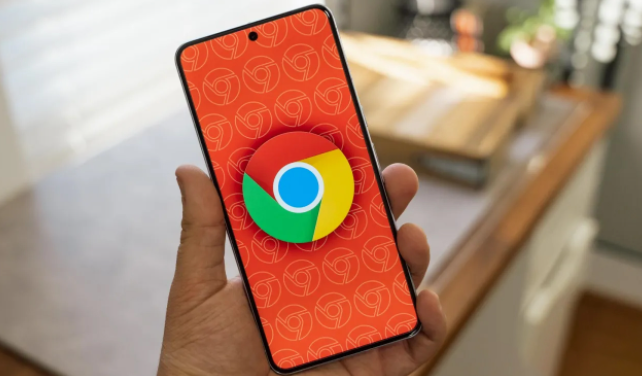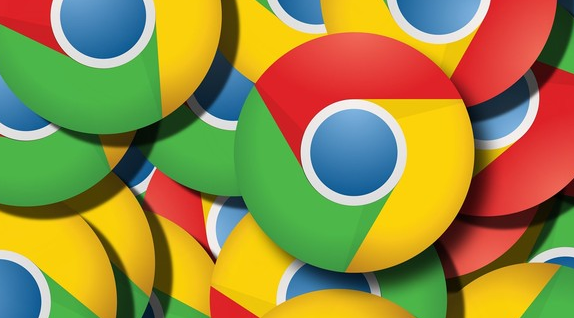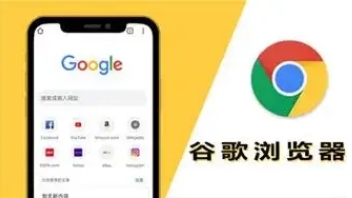检查扩展程序冲突情况。打开浏览器右上角三个竖排圆点菜单,选择“更多工具”中的“扩展程序”。逐个禁用近期新增的下载管理类插件,特别是那些标榜加速或多线程下载的功能模块。每次禁用后刷新页面测试下载功能是否恢复,若有效则保持该状态并移除问题插件。
更新浏览器至最新版本。点击菜单栏的“帮助”选项,在下拉列表里找到“关于Google Chrome”。系统会自动联网检测可用更新,按照提示完成升级安装流程。新版本通常修复了旧版存在的兼容性漏洞和功能异常问题。
排查网络连接稳定性。尝试切换不同的网络环境,比如从Wi-Fi切换到移动数据流量,或者重启路由器设备。在浏览器地址栏输入速度测试网站验证当前带宽是否达标,低质量的网络可能导致下载请求超时中断。
清除缓存临时文件。进入“更多工具”区域的“清除浏览数据”界面,勾选“缓存图像和文件”选项并选择时间范围。点击底部确认按钮执行清理操作,过时的缓存数据有时会阻碍正常的下载流程启动。
尝试更换下载地址来源。如果特定网站的下载链接持续无效,可寻找同文件的其他镜像站点进行尝试。部分资源站会限制单IP频繁请求,间隔一段时间后再次访问原网址也可能解决问题。
重启浏览器进程。完全关闭所有正在运行的Chrome窗口,通过任务栏图标重新启动程序。这种简单操作能重置许多临时性的故障状态,尤其适用于突发性的按钮无响应状况。
管理安全软件拦截规则。暂时关闭本地防火墙和杀毒软件实时监控功能,某些防护程序可能误将下载行为识别为威胁而阻止。将浏览器添加到白名单后重新测试下载功能是否正常工作。
调整下载保存路径设置。在浏览器设置菜单里查看默认下载位置是否存在特殊字符或过深层级结构。改为简单的英文路径(如D:\Downloads)往往能避免因编码问题导致的保存失败现象。
通过逐步执行这些操作步骤,用户能够系统化排查并解决谷歌浏览器下载按钮失效的问题。重点在于识别扩展程序冲突、保持浏览器更新状态以及维护良好的网络环境,从而恢复正常的文件下载功能。